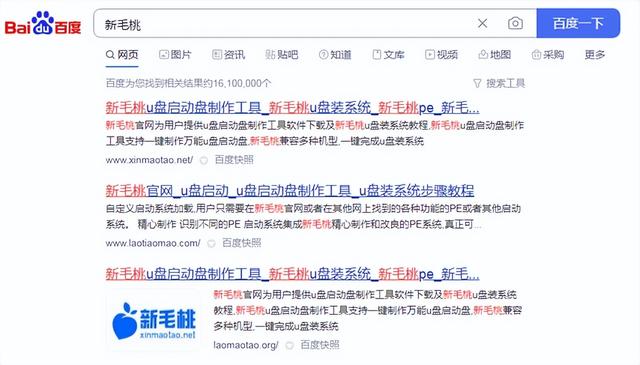【输入法对于文字工作者的重要性不逞多让,这是我们聚焦的一位soho洛尼拉向大家推荐的方案,亲测有效】
搜狗输入法的体验无需再啰嗦,但有几点让我难受:
所有键盘输入都会往网上传,理论上我们输入的密码组合,也会成为云词库的一部分。如果搜狗被暴库,我们的密码安全堪忧。搜狗和win10的兼容性很有问题。之前因为windows更新和搜狗输入法冲突导致的蓝屏就不说了。我最近安装的搜狗9.6.0的正式版,在快速输入时偶尔会自动删除输入字符。让我一度认为我的触控板出问题了。后面换了蓝牙键盘,问题照旧,才确认是搜狗输入法的问题。至于附带的全家桶,留心一点倒也不至于中招,对于免费软件附带推广这一块,我是可以理解的(只要不偷偷摸摸来),毕竟不能让雷锋吃亏不是么。上述这两点让我无法忍受,于是毅然切换回win10平台自带的微软拼音输入法。这个输入法,各方面都好,稳定性、快速反应和简洁方便都不是第三方输入法能比的,U模式和V模式更是无敌(简介在文章最后面)。
微软拼音最大的问题是,词库太小、词库太小、词库太小!!!尤其是对于最近在研究中国历史的我来说,词库之小简直无法忍受——连“李贽”这类词汇都没有!!!
【不要提醒我内置的专业词库,已经打开了,仍然词汇匮乏】
只能祭出搜索大法,了解到有一个叫做“深蓝词库转换”的软件,git地址在这里(https://github.com/studyzy/imewlconverter),彻底解决问题。
先放效果,我想输入“阿会喃”。这是微软拼音原装效果:
这是疗效,搜狗词库的词语固定在第3个:
改装方法如下:
1、在git页面下载深蓝词库转换软件的windows版本https://github.com/studyzy/imewlconverter【无法下载的同学请在后台问我要】
2、在搜狗词库页面下载你所需要的词库,我这里选择官方推荐的“中国历史词库大全”。全词库将近18万词汇,相信对于我这历史爱好者来说已经足够。不得不说,搜狗词库也算是无敌的存在了。
3、解压,打开深蓝词库转换软件。(不需要安装,但务必先解压后,再打开)
4、 左边的源格式选择“搜狗细胞词库scel”,右边目标格式选择“win10微软拼音自定义短语”,上方的来源选择搜狗词库的文件。
5、【重要重要重要!!】这一步非常重要,点击左上方的高级设置界面,千万不要选择“按字频计算”(网络上其他教程都推荐这种设置,彻底的坑爹!选择这种设置后,导入后的词库可能会在候选框的几十上百位。我有心思翻几百页,不如直接重新输入了,毕竟微软拼音还有自学习功能,下次就快了),选择“默认值”并输入数字,我是希望搜狗词库的词出现在第三位,所以选择了“3”并“强制使用新词频”,当然具体填什么数字,就看你希望搜狗词库排在第几位了。
电脑6、 进入“用户自定义短语”的界面(注意:不是“自学习词汇”)。最简单的方法是在左下角开始菜单的Cortana输入栏输入“输入法”选择输入法设置界面,进入“用户自定义词汇”界面,
7、 选择“导入用户自定义词汇”,选择刚才通过深蓝词库转换软件转换而来的.dat词库(注意:转换后的词库自动命名为“win10微软拼音词库.dat”,如果你当初打开深蓝词库转换软件时没有解压缩,这个文件会放在临时解压缩文件里,要想找到他,你得需要另一个神器“everything”。所以务必要先解压后再打开这个软件)
8、 耐心等待,虽然大小不到1m,但毕竟几十万的词汇。
9、 现在输入“ahuinan”,我们看到新导入的词汇“阿会喃”出现在候选的第3位。进入用户自定义词汇界面,也可以看到,顺序是“3”。
10、 搞定,安全+速度+稳定+词汇量兼具的完美输入法神器诞生!!!
=======================
ps:安利一下微软拼音的U模式和V模式:
u模式可以直接输入各类字符,包括数字、标点、几何图案等。
v模式可以直接输入特殊格式。
详情请搜索,用过的都说好。
举报/反馈